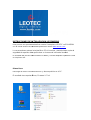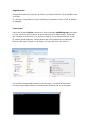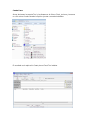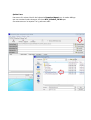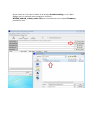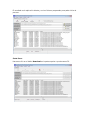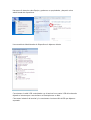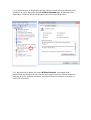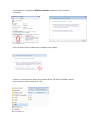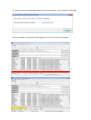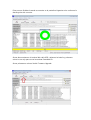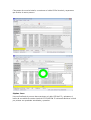INSTRU
CCIONES DE ACTUALIZACION LESPH4501W
Este proceso nos permitirá
con la nueva revisión de sistema disponible en la web
Le recomendamos extraer
seguridad de aquellos datos que
El resultado del proceso elimina todos los datos y cuentas dejando el producto como
en su primer uso.
Primer Paso:
Descargar el fichero LESPH4501W.ZIP
El resultado tres carpetas
Driver, Firmware
CCIONES DE ACTUALIZACION LESPH4501W
Este proceso nos permitirá
actualizar nuestro Smartphone LEOTEC
LE
con la nueva revisión de sistema disponible en la web
www.leotec.com
Le recomendamos extraer
la tarjeta Micro SD si la tuviera y también hacer copia de
seguridad de aquellos datos que
tuviera en la memoria interna del terminal.
El resultado del proceso elimina todos los datos y cuentas dejando el producto como
Descargar el fichero LESPH4501W.ZIP
y descomprimirlo en el PC.
Driver, Firmware
Y Tool.
LE
SPH4501W
www.leotec.com
.
la tarjeta Micro SD si la tuviera y también hacer copia de
tuviera en la memoria interna del terminal.
El resultado del proceso elimina todos los datos y cuentas dejando el producto como

Segundo Paso:
Apagamos el terminal y retiramos la batería y las tarjetas MicroSD y SIM, dejando todo
a un lado.
En caso de no responder el sistema, pulsando 10 segundos el botón on/off el terminal
se apagará.
Tercer Paso:
Dentro de la carpeta Driver buscamos un fichero llamado InstallDriver.exe y hacemos
un click sobre él y seleccionamos la opción ejecutar como administrador. Es posible
que necesite la contraseña, si no la conoce contacte con el administrador de su red.
El sistema puede preguntar “Desea permitir que este programa de un publicador
desconocido realice cambios en el equipo”, en ese caso hacer click sobre Si.
Se nos abrirá una pantalla terminal con fondo negro y se instalaran los drivers
necesarios para poder detectar correctamente el terminal una vez se requieran.

Cuarto Paso:
Ahora abriremos la carpeta Tool y localizaremos el fichero Flash_tool.exe y haremos
un click sobre él seleccionado la opción ejecutar como administrador.
El resultado es la aplicación Smart phone Flash Tool abierta.

Quinto Paso:
Hacemos click sobre el botón de la derecha Download Agent y en el cuadro diálogo
que nos mostrará seleccionamos el fichero MTK_AllInOne_DA.bin que
encontraremos en la carpeta Tool y pulsamos abrir.

Ahora hacemos click sobre el botón de la derecha Scatter-Loading y en el cuadro
diálogo que nos mostrará seleccionaremos el fichero
MT6589_Android_scatter_emmc.TXT que encontraremos en la carpeta Firmware y
pulsaremos abrir.

El resultado es la aplicación abierta y con los ficheros preparados para poder iniciar el
proceso.
Sexto Paso:
Hacemos click en el botón Download en la parte superior o presionamos F9.

Hacemos clic derecho sobre Equipo y pulsamos en propiedades y después sobre
administrador de dispositivos.
Una vez abierto Administrador de Dispositivos lo dejamos abierto.
Conectamos el cable USB suministrado con el terminal a un puerto USB del ordenador
dejando el extremo que conectaríamos al Smartphone a un lado.
Colocamos la batería al terminal y le conectamos el extremo MicroUSB que dejamos
separado.

Con el administrador de dispositivos abierto nuestro sistema encontrará durante unos
segundos un nuevo dispositivo llamado MT65xx Preloader baja la categoría Otros
dispositivos. Debemos pulsar rápidamente sobre este nuevo dispositivo.
Si no logramos hacer doble click sobre MT65xx Preloader y desaparece del
administrador de dispositivos sólo tenemos que repetir el proceso. Desconectamos el
cable del terminal, retiramos la batería, colocamos batería y volvemos a conectar el
cable USB al terminal.

Una vez abierto el dispositivo MT65xx Preloader pulsamos sobre Actualizar
controlador.
Seleccionamos Buscar software de controlador en el equipo.
El driver lo encontraremos dentro de la carpeta Driver, MT65XX Preloader y dentro
seleccionamos nuestro sistema 32 o 64.

Si todo es correcto el ordenador detectará nuevo hardware y nos mostrará el mensaje
Ahora el software comenzará a descargar el nuevo Firmware en el terminal

Este proceso finalizará cuando se muestre en la pantalla el siguente aviso conforme la
descarga ha sido correcta.
Ahora desconectamos el terminal del cable USB, retiramos la batería y pulsamos
sobre la cruz roja para cerrar la ventana Download Ok.
Ahora pulsaremos sobre el botón Firmware Upgrade

Colocamos de nuevo la batería, conectamos el cable USB al terminal y esperamos
que finalice el nuevo proceso.
Séptimo Paso:
Una vez finalizado el proceso desconectamos el cable USB del PC y pulsamos el
botón de encendido de nuestro terminal LESPH4501W. El sistema Android se iniciará
por primera vez quedando actualizado y operativo.
-
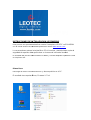 1
1
-
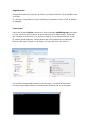 2
2
-
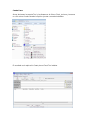 3
3
-
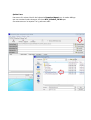 4
4
-
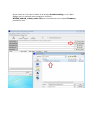 5
5
-
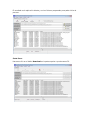 6
6
-
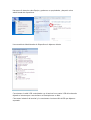 7
7
-
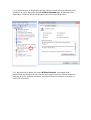 8
8
-
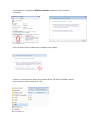 9
9
-
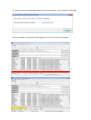 10
10
-
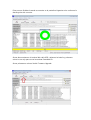 11
11
-
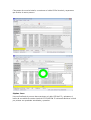 12
12
Leotec LE-SPH4501W Instrucciones de operación
- Tipo
- Instrucciones de operación
- Este manual también es adecuado para
Artículos relacionados
-
Leotec Argon E250 Instrucciones de operación
-
Leotec LE-SPH5006B Instrucciones de operación
-
Leotec L-Pad Supernova Qi32 2019 Instrucciones de operación
-
Leotec LE-TAB78501 Instrucciones de operación
-
Leotec LE-TAB721 Instrucciones de operación
-
Leotec LE-SPH5504B Instrucciones de operación
-
Leotec Titanium S255 Instrucciones de operación
-
Leotec LE-TAB1017 Instrucciones de operación
-
Leotec Sport Instrucciones de operación
-
Leotec LE-SPH5009W Instrucciones de operación